Page 1 of 113
ZAFIRABrukerhåndbok for infotainmentsystem
Page 6 of 113

6InnledningInnledningGenerell informasjon ...................... 6Tyverisikring ................................... 7
Oversikt over
betjeningselementer ......................8
Bruk ............................................. 11Generell informasjon
Infotainment gir deg toppmoderne
infotainment i bilen.
Radioen kan enkelt brukes til å regi‐
strere et stort antall FM, AM og digi‐ tale DAB-radiostasjoner med
lagringsknappene 1 - 6.
Eksterne datalagringsenheter kan
kobles som ekstra lydkilder til info‐
tainmentsystemet enten via kabel
eller Bluetooth ®
.
Navigasjonssystemet leder deg trygt
til målet, og kan etter ønske styre
utenom køer eller andre trafikkhin‐
dringer.
I tillegg har Infotainment en telefon-
app som muliggjør komfortabel og
trygg bruk av mobiltelefon under
kjøring.
Infotainmentsystemet kan brukes til å betjene brytere på instrumentpanelet,
berøringsskjermen, bryterne på
rattet, eller talegjenkjenningsfunksjo‐
nene.
Betjeningselementenes nøye gjen‐
nomtenkte design og de klare
displayene gjør at systemet kan
betjenes enkelt og intuitivt.På nettsiden vår kan du finne informa‐
sjon om betjeningsdetaljer og nyheter om programvareoppdateringer.
Les dette
I denne håndboken beskrives alle
alternativer og funksjoner som er
tilgjengelige for de forskjellige info‐
tainmentsystemene. Det kan hende at enkelte beskrivelser, inkludert
beskrivelsene av display- og meny‐
funksjoner, ikke gjelder for din bil, på
grunn av modellvarianter, spesifika‐
sjoner som gjelder for ditt land,
spesialutstyr eller tilbehør.
Viktig informasjon om betjening
og trafikksikkerhet9 Advarsel
Infotainmentsystemet må betje‐
nes på en slik måte at du kjører trygt under alle omstendigheter.
Hvis du er i tvil, stopper du bilen og betjener infotainmentsystemet
mens bilen står i ro.
Page 7 of 113
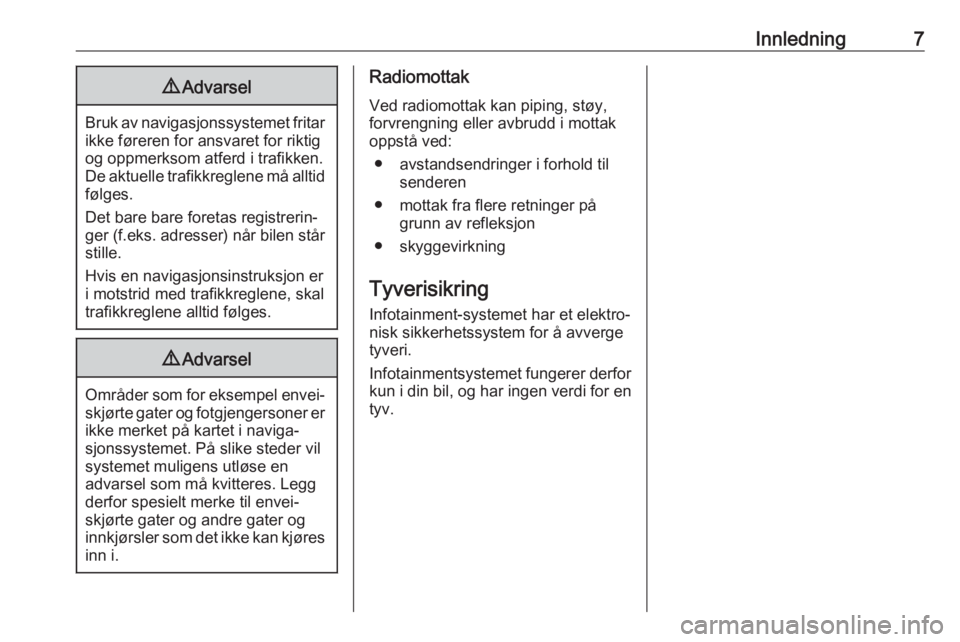
Innledning79Advarsel
Bruk av navigasjonssystemet fritar
ikke føreren for ansvaret for riktig
og oppmerksom atferd i trafikken.
De aktuelle trafikkreglene må alltid
følges.
Det bare bare foretas registrerin‐
ger (f.eks. adresser) når bilen står
stille.
Hvis en navigasjonsinstruksjon er i motstrid med trafikkreglene, skal
trafikkreglene alltid følges.
9 Advarsel
Områder som for eksempel envei‐
skjørte gater og fotgjengersoner er
ikke merket på kartet i naviga‐
sjonssystemet. På slike steder vil
systemet muligens utløse en
advarsel som må kvitteres. Legg
derfor spesielt merke til envei‐
skjørte gater og andre gater og
innkjørsler som det ikke kan kjøres
inn i.
Radiomottak
Ved radiomottak kan piping, støy,
forvrengning eller avbrudd i mottak
oppstå ved:
● avstandsendringer i forhold til senderen
● mottak fra flere retninger på grunn av refleksjon
● skyggevirkning
Tyverisikring Infotainment-systemet har et elektro‐
nisk sikkerhetssystem for å avverge
tyveri.
Infotainmentsystemet fungerer derfor
kun i din bil, og har ingen verdi for en
tyv.
Page 9 of 113

Innledning91m VOL
Trykk: slå infotainment‐
systemet på/av ......................11
Drei: justere volumet .............11
2 MENU SELECT
Drei: markere
menyalternativer eller angi
alfanumeriske verdier ........... 13
Trykk: velge/aktivere
markert alternativ,
bekrefte innstilt verdi, slå
funksjon på/av; åpne lyd-
eller navigeringsmeny ...........13
3 BACK
Meny: ett nivå tilbake ............13
Inntasting: slette det siste
tegnet eller hele
inntastingen .......................... 13
4 HOME
Gå inn på hjemmeside ..........135H
Radio: søke forover ............... 21
Eksterne enheter: hoppe
over spor framover ................27
6 I
Radio: søke bakover .............21
Eksterne enheter: hoppe
over spor bakover .................27
7 SRC (kilde)
Trykk for å veksle mellom
de ulike lydkildene
USB ....................................... 26
Bluetooth ............................... 26
AM ......................................... 21
FM ......................................... 21
DAB ....................................... 21
8 q
Besvare et telefonanrop
(ta telefonen) eller
aktivere/deaktivere
demping ................................ 599 DEST
Åpne menyen for
navigering til reisemål ...........35
10 NAV
Vis kart ................................. 32
Page 11 of 113

Innledning11BrukBetjeningselementer
Infotainmentsystemet kan betjenes
på forskjellige måter.
Inntastinger gjøres ved hjelp av: ● Den sentrale betjeningsenheten på instrumentpanelet 3 8
● Berøringsskjermen 3 13
● Betjeningselementer på rattet 3 8
● Talegjenkjenningssystemet 3 47
Les dette
Bare de mest direkte måtene å
betjene menyene på er beskrevet i
kapitlene som følger. I noen tilfeller
kan det være andre muligheter.
Slå Infotainment på/av
Trykk kort på X VOL . Etter at
systemet er slått på, blir den sist
valgte infotainmentkilden aktiv.Automatisk frakobling
Dersom Infotainment er slått på ved å trykke X VOL når tenningen er slått
av, slår det seg av automatisk etter
10 minutter.
Stille inn volumet
Drei X VOL . Gjeldende innstilling
vises i en dialogrute nederst på skjer‐
men.
Når infotainmentsystemet slås på,
brukes det sist innstilte volumet forut‐ satt at det er under det maksimale
startvolumet.
Følgende voluminnstillinger kan stil‐
les inn separat:
● Høyeste startvolum 3 17
● Volumet for trafikkmeldinger 3 17
● Volumet for navigeringsmeldin‐ ger 3 32
Automatisk regulering av lydstyrke
Når automatisk lydvolum er aktivert
3 17, tilpasses volumet automatisk
for å kompensere for vei- og vindstøy når du kjører.Mute-funksjon
Trykk q for å koble ut lyden på lydkil‐
dene.
Slå på lyden igjen: Drei på X VOL
eller trykk q igjen.
Betjening Lydkilder
Trykk flere ganger på SRC for å
veksle mellom hovedmenyene AM,
FM, USB, Bluetooth eller DAB.
For detaljerte beskrivelser av:
● USB-kontakt 3 26
● Bluetooth-audio 3 26
● AM-radio 3 21
● FM-radio 3 21
● DAB-radio 3 24
Navigasjon
Trykk på NAV for å vise navigerings‐
kartet.
Trykk på MENU SELECT for å åpne
en undermeny med alternativer for å
angi reisemål og ruteopplegg.
For detaljert beskrivelse av navige‐
ringsfunksjonene 3 30.
Page 18 of 113

18Grunnleggende betjeningFor å justere volumet på kunngjørin‐
ger, velg Melding og juster så innstil‐
lingen.
For å justere volumet på radiokilden
som kanskje spiller i bakgrunnen,
velg Bakgrunn og juster innstillingen.
Velg Volumtest for å få et hørbart
eksempel på innstillingene.
Les dette
Mens det kringkastes en melding
kan volumet justeres ved å dreie m
VOL .
Systeminnstilling Forskjellige Infotainment-innstillinger
kan justeres gjennom Innstillinger-
applikasjonen.
Språkinnstillinger
Trykk HOME , velg Innstillinger , og
deretter Språk (Languages) .
En liste over alle tilgjengelige språk
vises.
Velg ønsket språk.
Tids- og datoinnstillinger Trykk HOME , velg Innstillinger , og
deretter Innstill tid og dato .
Automatisk tidsjustering
Systemet mottar hele tiden informa‐
sjon om dato og klokkeslett.
Hvis du vil at dato og klokkeslett skal
oppdateres automatisk, aktiver
Synkronisering RDS-klokke .
Hvis du vil innstille dato og klokkeslett
manuelt, deaktiver Synkronisering
RDS-klokke .
Stille klokken
For å justere tidsinnstillingene velges Angi tid .
Juster innstillingene slik du vil ha
dem.
Angi dato
For å justere datoinnstillingene
velges Angi dato . Juster innstillingene
slik du vil ha dem.
Page 19 of 113

Grunnleggende betjening19Tidsformat
For å velge det ønskede tidsformatet
velges Angi tidsformat . En under‐
meny vises. Aktiver 12 timer eller 24
timer .
Programvareinformasjon
Trykk HOME , velg Innstillinger , og
deretter Radioinnstillinger .
Rull gjennom listen og velg Program‐
vareversjonmeny for å se den
aktuelle undermenyen.
Informasjon om programvareutgaven
For å vise en liste over alle program‐
vareutgaver som er installert, velg
Informasjon om programvareversjon .
Som standard er alle utgavene akti‐
vert.
Oppdatering av programvare
For å oppdatere systemprogramva‐ ren, kontakt verkstedet ditt.
Loggfil
For å opprette en loggfil for den
programvareutgaven du har, velges
Opprett loggfil .Lisensinformasjon
For å vise informasjon om produsen‐
ten av Infotainment-systemet, velg
Lisensinformasjon .
Fabrikkstandarder
For å tilbakestille alle Infotainment-
innstillingene til fabrikkstandard,
velger du Tilbakestill radio .
Skjerminnstillinger
Trykk HOME , velg Innstillinger , og
deretter Skjerminnstillinger .
Hjemmeside
Velg Hjemmeside-meny for å vise
innstillingsmenyen for hjemmesiden.
For å komme til menyen fra
Hjemmeside , velges Meny nederst på
skjermen.
Hjemmeside kan justeres slik du vil
ha det.Tilpasse
Applikasjonsikonene som vises på
første hjemmeside kan velges etter
ønske.
Velg Tilpass hjemmeside for å vise en
liste over alle applikasjoner som er
installert i systemet. Aktiver menyval‐gene for de applikasjonene (bruks‐
områdene) du ønsker å vise på den
første hjemmesiden.
De andre applikasjonene blir da plas‐
sert på de neste sidene.Sortere
Opp til åtte bruksområder (applikasjo‐ ner) kan plasseres på hver hjemme‐
side.
Plasseringen av ikonene kan endres
som du vil.
Velg Sorter ikoner for å vise hjemme‐
sidene i redigeringsmodus.
Berør og hold ikonet du ønsker å
flytte.
For å skyve dette ikonet til et nytt sted
velges ikonet i den ønskede posisjo‐
nen på startsiden.
For å bekrefte endringen velges
Ferdig .
De to ikonene blir byttet.Standardinnstillinger på hjemmesi‐ den
For å gjenopprette fabrikkinnstill‐
ingene for Hjemmeside , velg
Gjenopprett hjemmeside til standard .
Page 20 of 113
20Grunnleggende betjeningDisplay Av
For å slå av displayet, velg Skjerm av.
For å slå på displayet igjen, trykk en av knappene i infotainmentsystemet
(unntatt knotten m VOL ).